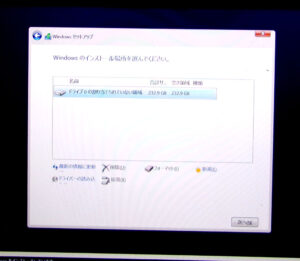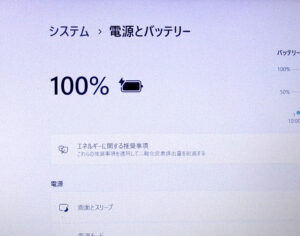DELL LATITUDE 3590 キーボード・バッテリー交換・SSDにWindows11インストール
キーボードの反応が悪く、起動も遅いのでキーボード交換とSSD換装予定でお預かりです。
キーボードは入力出来ないわけではないが、強く押さないと入力出来ないところが何カ所かあります。
調べてみたところ、HDD搭載モデルで第8世代Core i5搭載ですので、スピード改善のためSSD交換してWindows11をインストールする事となります。
2025年10月のWindows10サポート終了が迫っていますので、いいタイミングだと思います。
分解でバッテリー膨張判明
裏蓋のネジを外していきます。
やはりHDD搭載なので、SSDに交換する必要があります。
バッテリーは膨張していました。
とりあえずバッテリーを取り外した状態でメモリーテストをしておきます。
今回の修理では、キーボード交換・バッテリー交換・SSD換装+Windows11インストールをすることになりました。
キーボード交換
キーボードはリベット止めなので、マザーボードを外さないとなりません。
けっこう大変な作業です。
ヒンジ金具がマザーボード上にありますので、最初に液晶上半身を外しておきます。
ケーブル類を外しマザーボード・ファンを取り外しました。
キーボードの上に金属のカバーがあり、これもプラスチックのリベットで止められています。
リベットを削り取って金属板を外しました。
キーボードも同様にリベットを削り取って、取り外します。
入荷済みのキーボードを貼り付けますが、取り外しよりこちらの方が大変な作業です。
キーボードに続いて金属カバーも貼り付けました。
バッテリー交換
バッテリーは費用を抑えるため、互換品を使用します。
このバッテリーにはケーブルが付属していません。
ケーブルは独立したパーツになっていますので、元のバッテリーから取り外して流用します。
SSD換装・Windows11インストール
スピードアップのためHDDをSSDに交換します。
M.2スロットがありますので、NVMe SSDも使えますが、費用を抑えるためSATAの256Gとなりました。
データ不要のため、Windows11をクリーンインストールします。
DELLなどの海外メーカーはドライバー類をサイトで公開しています。
Windows11インストール後にドライバー調整をしてから、Windowsアップデートをおこないます。
その後、Windowsの設定変更をおこない、快適な環境を作ります。
バッテリー充放電確認
バッテリーを交換しているので、起動後の充放電確認をおこないます。
まず、100%まで充電してから動画再生で放電します。
充電放電を3回ほど繰り返し、正常確認ができました。
最終的な機能確認をして修理完了となりました。
パソコンドック24本部サイトでもブログを公開中
パソコンドック24 名古屋・庄内緑地公園店 (西区) 店舗ページ
パソコンドック24 名古屋・庄内緑地公園店 (西区) ブログ一覧
こちらもご覧ください。